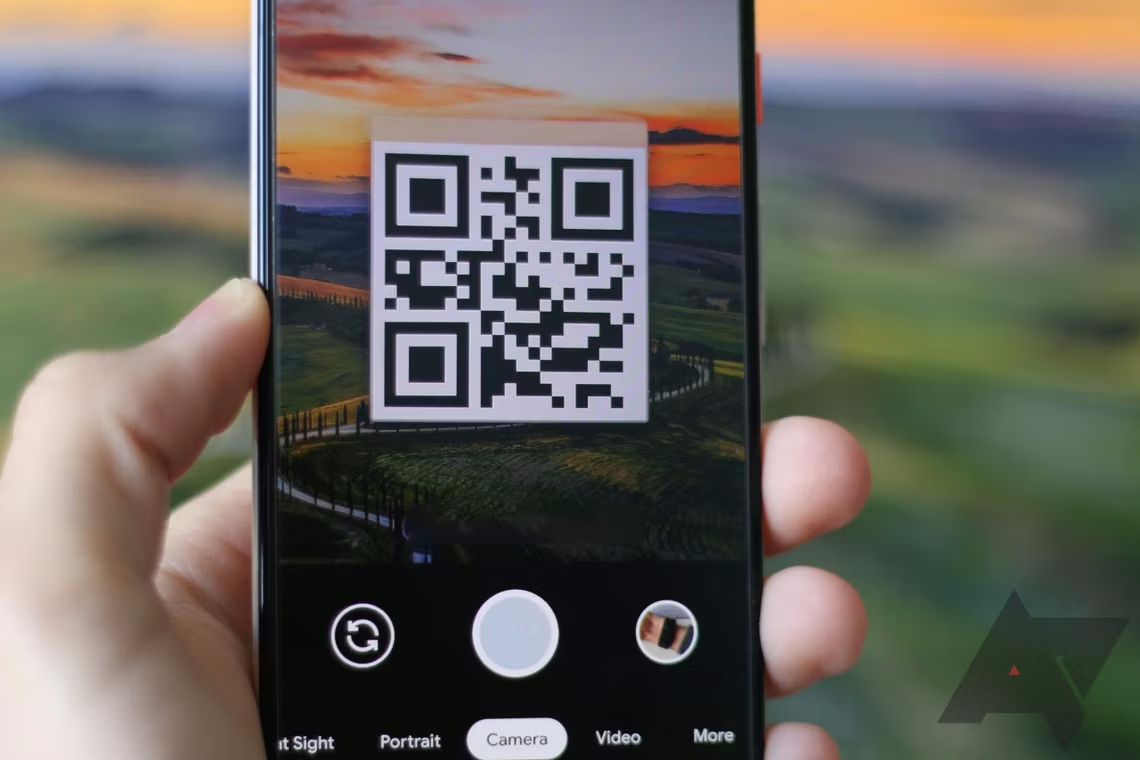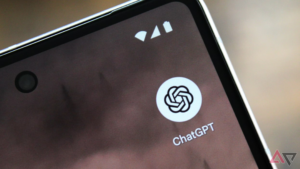Se você for como a maioria das pessoas, provavelmente manteve a senha aleatória na parte inferior do seu roteador doméstico. Embora essa senha aleatória seja bastante segura, provavelmente é muito difícil de lembrar. Se você já tem seus dados de login em seu telefone ou tablet Android, não há necessidade de tirar a poeira e virar seu gateway.
Este guia mostra como encontrar sua senha de Wi-Fi em seu telefone ou tablet Android e orientará você nos momentos em que pode ser necessário fazê-lo. Também abordaremos como você pode proteger sua senha de Wi-Fi, bem como outras senhas on-line, porque você nunca estará muito seguro. Quer você seja um orgulhoso proprietário do Google Pixel 8 Pro ou tenha um tablet barato em casa para transmitir seus programas favoritos, poderá encontrar os detalhes do seu roteador em um instante.
Como encontrar seu SSID (nome de rede) e senha em seu telefone ou tablet Android
Contanto que você faça login e desbloqueie seu telefone, poderá localizar facilmente seu ID e senha de rede, conectar um novo dispositivo e até mesmo compartilhar seus dados com amigos. Além disso, é importante notar que, como seria de esperar de qualquer sistema operacional moderno como o Android, ao procurar sua senha de Wi-Fi, seja em um telefone ou tablet, você descobrirá que o menu de configuração é praticamente idêntico, salve alguns recursos voltados para tablet.
Este método para encontrar as credenciais de Wi-Fi funciona para todos os telefones ou tablets com Android 10 ou superior. Embora isso abranja a maioria dos telefones e tablets, você pode consultar nossa seção – e avisos – sobre como encontrar detalhes de sua rede em dispositivos com acesso root.
- Abra o Configurações aplicativo no seu telefone.
- Clique Rede e internet.
- Selecione Internet.
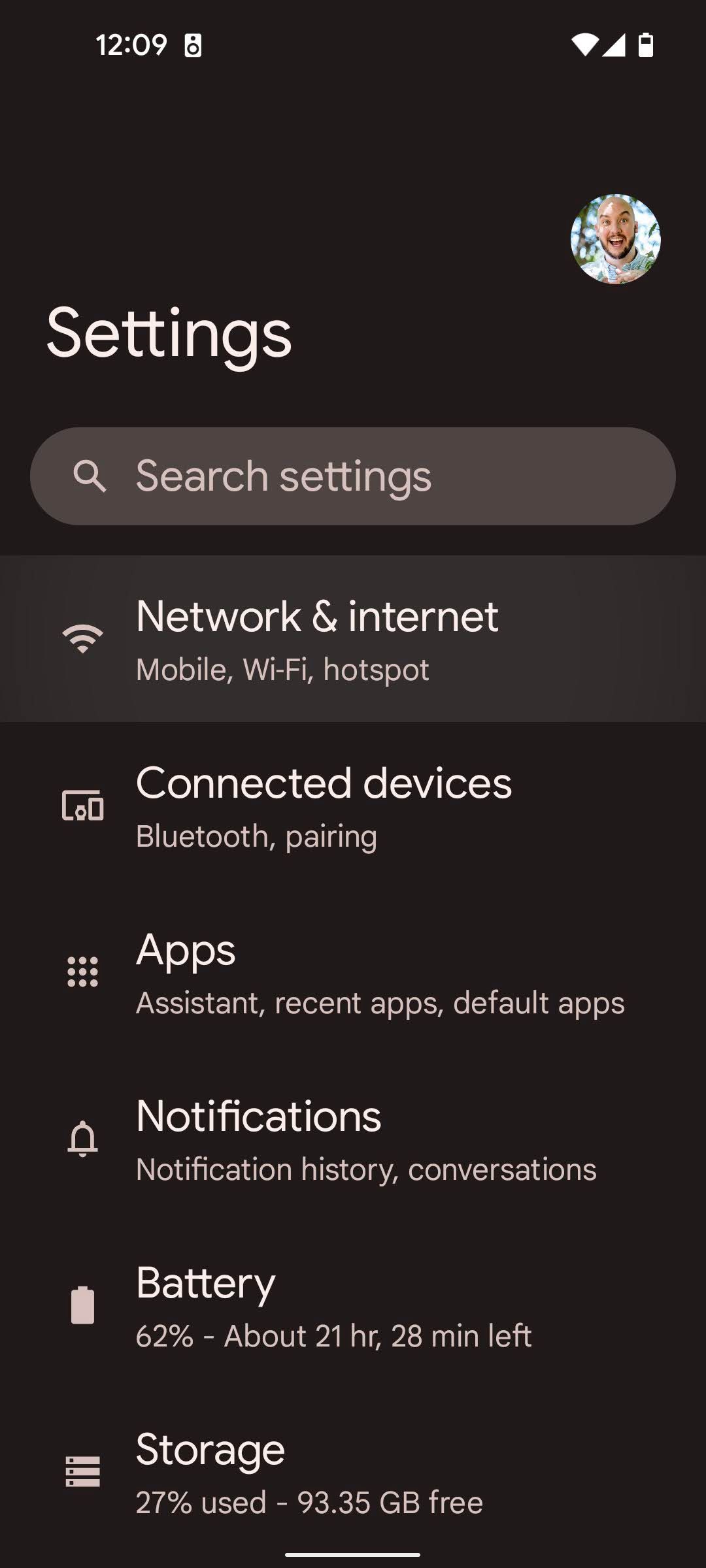
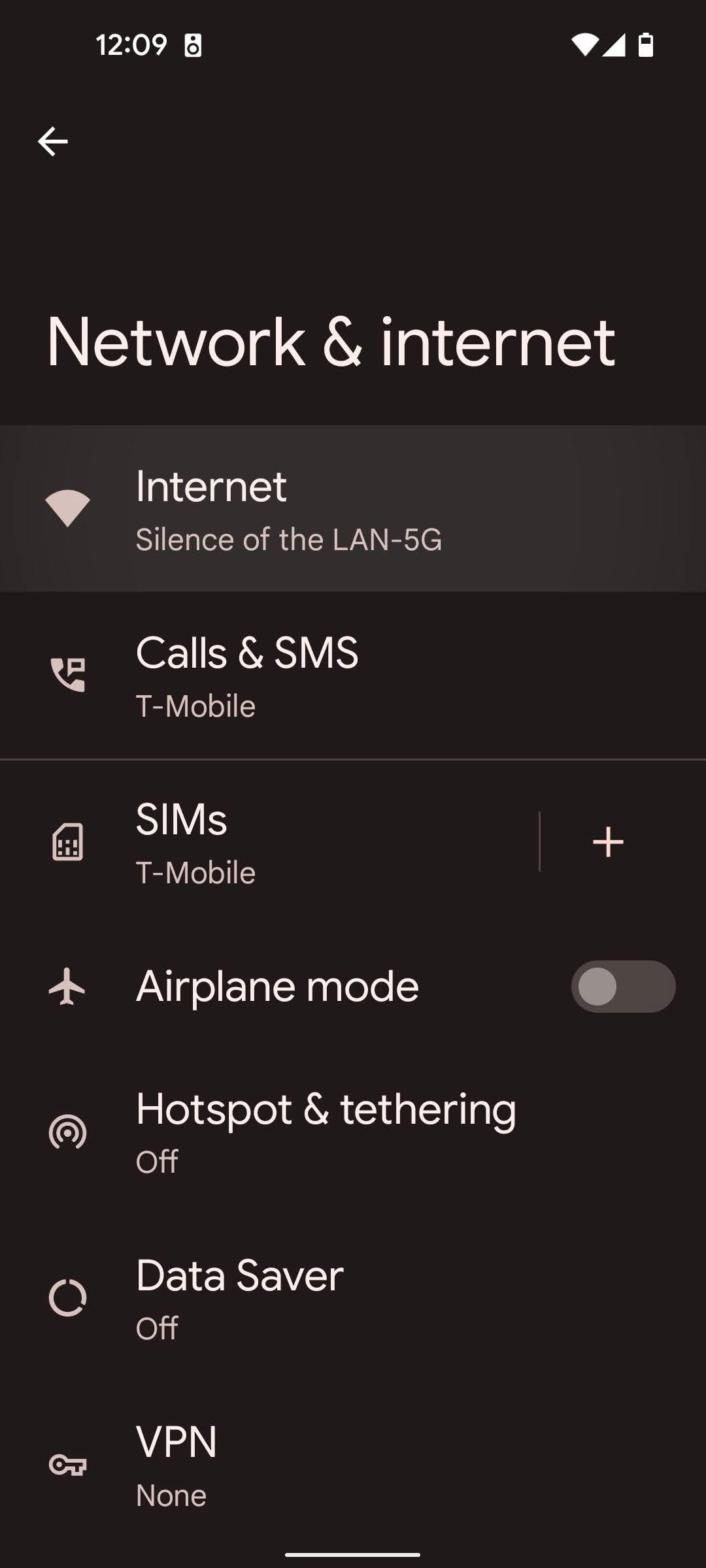
- Encontre o rede você precisa da senha.
- Clique no ícone de engrenagem à direita da rede.
- Selecione os Compartilhar botão com o ícone do código QR.
- Confirme seu Código de desbloqueio.
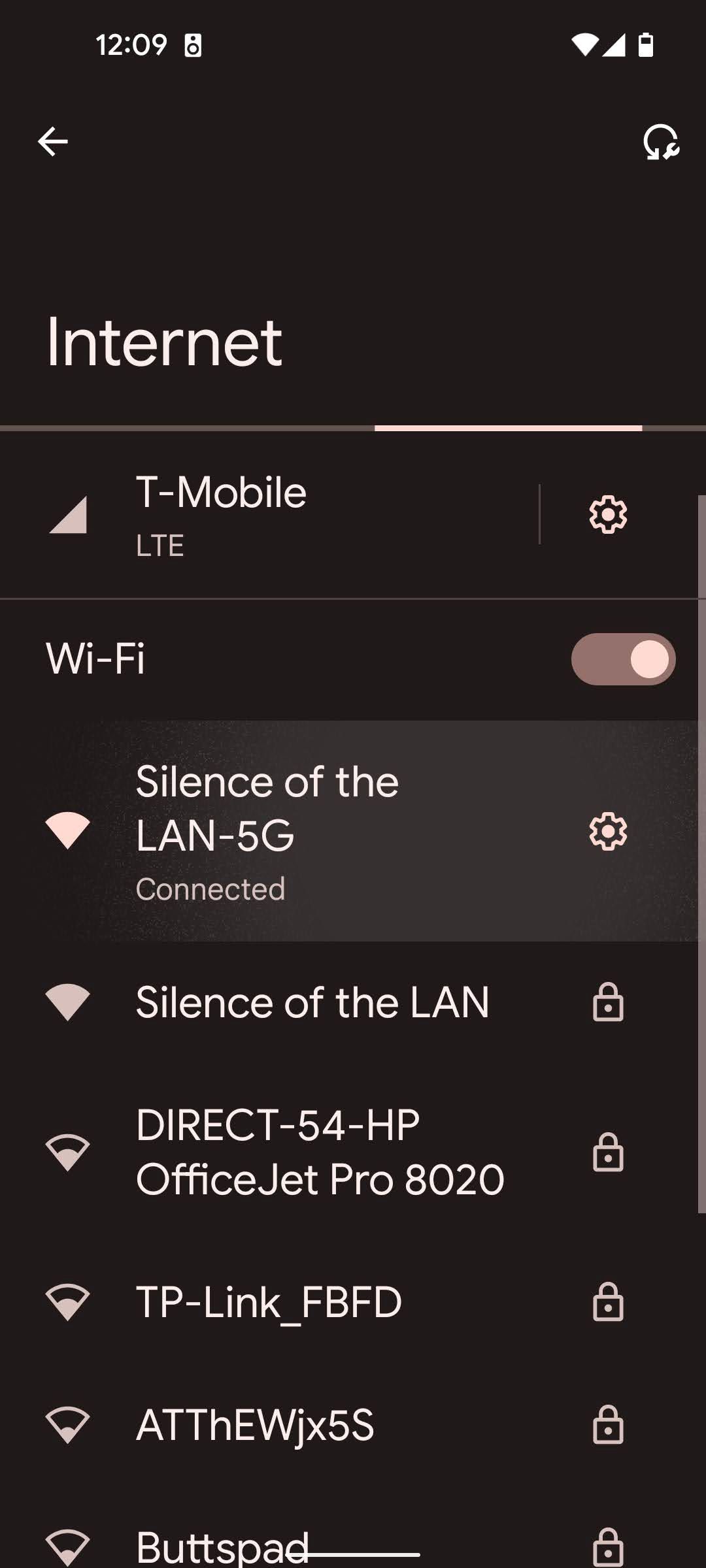
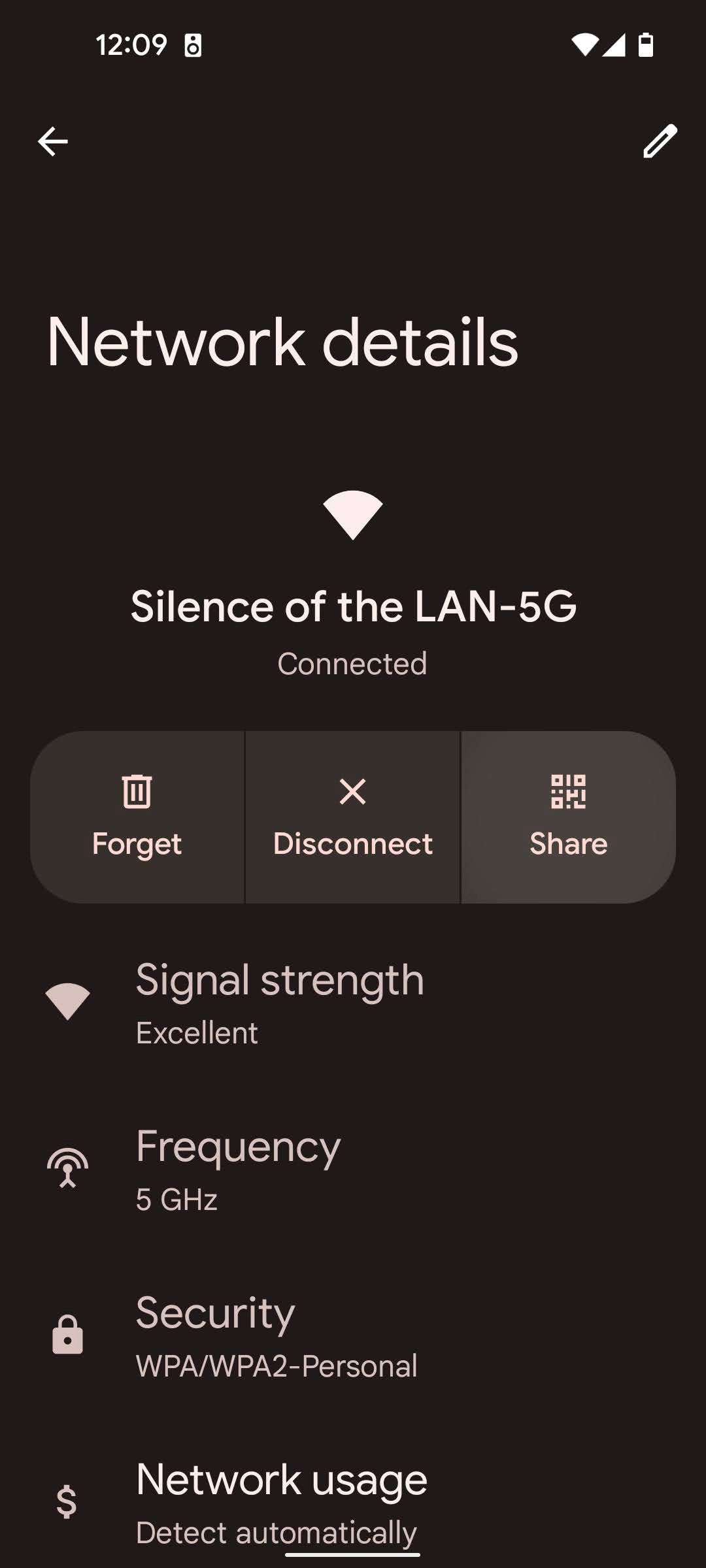
- Digitalize o Código QR ou copie e cole seu senha embaixo disso.
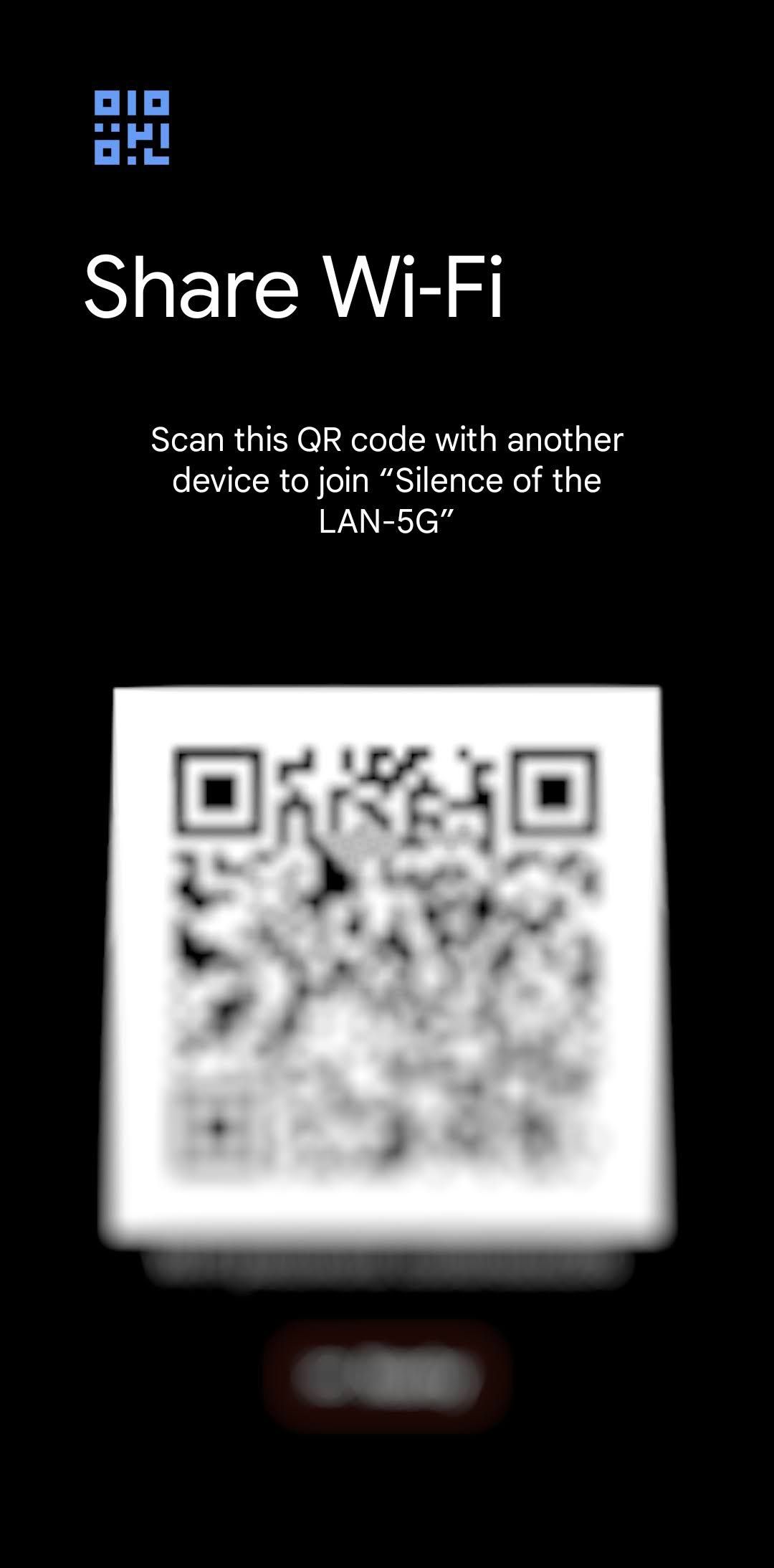
O código QR é ótimo se você deseja compartilhar suas conexões Wi-Fi com amigos, mas não deseja compartilhar senhas. Se você não gosta de códigos QR – o que deve ser difícil quando você vai a restaurantes hoje em dia – não tenha medo. Diretamente abaixo do código QR, o Android exibe a senha da sua rede salva, permitindo um simples copiar e colar para conectar você. Embora você possa não vê-la na captura de tela acima (nós a desfocamos para proteger a segurança da nossa rede Wi-Fi), a senha é visível fora do código QR. Nesse caso, você pode copiar e colar a senha real diretamente em um campo de login, permitindo acesso à sua rede Wi-Fi sem mais problemas. Apenas certifique-se de anotar em algum lugar desta vez!
E é isso! Você pode compartilhar ou visualizar senhas de Wi-Fi salvas perfeitamente e até permitir que amigos leiam o código QR para fazer login na sua rede. Se você tiver algum problema com os procedimentos entre sistemas operacionais, existem maneiras de compartilhar sua senha Wi-Fi do iPhone para o Android. E lembre-se, embora possa ser tentador, não o divulgue a qualquer pessoa, pois a segurança por senha é a melhor maneira de garantir que suas informações pessoais estejam o mais seguras possível.
Momentos em que você pode precisar encontrar sua senha de Wi-Fi e detalhes de rede
Se você trabalha em um escritório ou empresa com muito tráfego de pedestres, pode imprimir e postar o código QR da sua rede Wi-Fi de convidado. Os hóspedes podem simplesmente escanear o código usando o Google Lens ou no aplicativo Câmera para acessar a rede.
Sejamos honestos; precisamos de acesso à internet. Se você deseja acessar sua conta bancária em um dispositivo Android para uma transferência crítica ou falar mal de seus amigos nas redes sociais em seu iPhone ou iPad, acessar sua rede Wi-Fi é vital para realizar até mesmo as tarefas online mais básicas. Além disso, você provavelmente deseja estar seguro ao acessar a Internet, e é por isso que precisa de uma senha forte para proteger seu roteador. No entanto, as senhas padrão para um roteador comum geralmente são impossíveis de lembrar, dificultando o login na rede quando você está em apuros. Isso é necessário hoje em dia, mas acrescenta uma camada de inconveniência ao se conectar.
Rastrear sua senha Wi-Fi em seu telefone Android não precisa ser uma tarefa árdua. Se você souber as etapas corretas, poderá evitar olhar para a parte inferior do roteador e gritar letras, números e caracteres especiais aleatórios para seu amigo do outro lado da sala. Isso mesmo; se você seguir estes passos, verá sua senha ou um simples código QR que desbloqueia sua rede, no seu dispositivo, sem todo esse incômodo.
Na primeira vez que você configura uma rede Wi-Fi em sua casa, é fácil encontrar a senha. Muito provavelmente, o login complicado foi gravado na parte inferior do seu roteador, ao qual você teve fácil acesso. Afinal, você acabou de retirá-lo da caixa e pode ver facilmente a senha complicada. E talvez você tenha alterado essa senha para algo significativo ou mais fácil de lembrar para evitar exatamente essa situação.
Nesse caso, você não poderá nem olhar para a etiqueta quando precisar se conectar no futuro, pois sua senha inventada está trancada em algum lugar nos anais de sua mente. Portanto, se um bom amigo visitar sua casa, você comprou um novo dispositivo para melhorar a conectividade ou se precisar fazer login por outro motivo, você precisará dessa senha. É aí que esses truques úteis para encontrar a senha do Wi-Fi no seu dispositivo podem ajudar.
Encontrar os detalhes do seu Wi-Fi se você usa um dispositivo com uma versão mais antiga do Android
Este método para encontrar o nome e a senha da rede em seu smartphone Android é para dispositivos com Android 10 ou posterior. Considerando que o sistema operacional agora é Android 14, a maioria dos dispositivos como Samsung e OnePlus rodarão esse sistema operacional, mesmo que você tenha adquirido seu smartphone há alguns anos. Se você não conseguir uma atualização, poderá atualizar facilmente seu Android e obter os recursos mais recentes e a interface mais suave para o seu dispositivo.
Se, por outro lado, você estiver comprometido com o Android 9 ou uma versão anterior do Android, mas ainda quiser ver sua senha de Wi-Fi, será mais difícil consegui-la. Como o Android 9 e versões anteriores não podem gerar códigos QR com informações de login de Wi-Fi incorporadas, você terá que baixar um aplicativo de terceiros que possa fazer isso por você. O WiFi Password Viewer na Google Play Store pode ajudar, mas requer acesso ROOT para funcionar. Simplificando, achamos que dispositivos com acesso root são uma má ideia para a maioria das pessoas e recomendamos atualizar seu sistema operacional ou rastrear a etiqueta em seu roteador se você realmente precisar saber sua senha de Wi-Fi.
O que significa fazer root no seu dispositivo e por que você provavelmente não deveria fazer isso
Se quiser acessar sua rede Wi-Fi atual com um dispositivo com Android 9 ou anterior, você precisará de acesso ROOT ao seu dispositivo. Mas o que exatamente aquilo significa? O root é um processo que desbloqueia o acesso a funcionalidades importantes do sistema operacional Android para personalizar seu dispositivo de forma técnica. Essencialmente, ele oferece controle avançado sobre o funcionamento do seu telefone Android.
O que isso tem a ver com sua senha do Wi-Fi? Smartphones com Android 9 e versões anteriores não podem gerar códigos QR incorporados com credenciais de login de Wi-Fi. Como resultado, você precisa obter acesso a um diretório protegido em seu dispositivo para visualizar sua senha de Wi-Fi. A única maneira de fazer isso é fazer root no seu dispositivo Android. Depois de fazer isso, você pode baixar um aplicativo como o Wi-Fi Password Viewer.
Não recomendamos fazer root no seu telefone, a menos que você tenha muita experiência com Android e esteja disposto a bloquear seu dispositivo. Fazer root no seu telefone para descobrir a senha do seu Wi-Fi é uma medida bastante extrema.
Como proteger sua senha de Wi-Fi recém-descoberta
Embora compartilhar sua senha de Wi-Fi salva com amigos visitantes seja inofensivo, a maior parte do compartilhamento de senha não é recomendada em nenhuma circunstância. Como primeira linha de defesa contra ameaças à segurança online, manter sua senha secreta é a única maneira de garantir que sua rede esteja protegida contra atores nefastos. Ainda mais, uma senha forte pode ser a diferença entre uma conta segura e um fim de semana de cancelamento de cartão de crédito.
Com dezenas de contas e pouca memória de curto prazo, as chances de o usuário médio seguir as práticas recomendadas de senha são mínimas. O usuário médio ainda tem uma senha fraca que usa para várias contas, abrindo a porta para que os hackers façam o que quiserem com suas informações pessoais. Ainda assim, “senha” continua sendo a senha mais comum para usuários comuns, o que é um convite aos hackers para roubar suas informações pessoais para obter ganhos financeiros.
Posteriormente, você pode precisar de ajuda para proteger suas contas, e os gerenciadores de senhas são um excelente primeiro passo. Eles fornecem camadas adicionais de segurança que podem manter suas informações seguras e alertá-lo quando suas senhas forem comprometidas. Reunimos alguns dos melhores gerenciadores de senhas para você, para que você possa manter suas informações pessoais seguras e se livrar do post-it na luminária de sua mesa.
As senhas podem estar morrendo, mas você ainda precisa de um gerenciador de senhas
Se você não quiser gastar algum dinheiro extra por todos aqueles recursos extras de segurança, o Google oferece um gerenciador de senhas gratuito junto com seus vários serviços. É consideravelmente limitado quando se trata de recursos, mas desde que as senhas do serviço sejam robustas, você estará mais do que seguro para usá-lo regularmente. Dito isto, seus dias de memorização de senhas estão quase acabando. Em maio de 2023, o Google anunciou que estava substituindo senhas por chaves de acesso. A empresa se junta à Apple e à Microsoft em sua busca para manter os dados dos usuários seguros.